Fontes de dados com suporte para relatórios paginados do Power BI
APLICA-SE A: Power BI Report Builder
Power BI Desktop
Este artigo descreve as fontes de dados compatíveis para relatórios paginados no serviço do Power BI e como se conectar a fontes de dados do Banco de Dados SQL do Azure. Algumas fontes de dados têm suporte nativo. Você pode se conectar a outras pessoas usando gateways de dados.
Pré-requisitos
Os requisitos de licença para relatórios paginados do Power BI (arquivos.rdl) são os mesmos para relatórios do Power BI (arquivos .pbix).
- Não é preciso ter uma licença para baixar o Power BI Report Builder gratuitamente no Centro de Download da Microsoft.
- Com uma licença gratuita, você pode publicar relatórios paginados em Meu Workspace no serviço do Power BI. Para obter mais informações, confira Disponibilidade de recursos para usuários com licenças gratuitas no serviço do Power BI.
- Com uma licença de Power BI Pro ou uma licença PPU, você pode publicar relatórios paginados em outros workspaces. Você precisa, no mínimo, de uma função de colaborador no workspace.
- Você precisa ter a permissão Criar no conjunto de dados.
Fontes de dados com suporte nativo
Os relatórios paginados oferecem suporte nativo à seguinte lista de fontes de dados:
| Fonte de dados | Autenticação | Observações |
|---|---|---|
| Banco de Dados SQL do Azure Azure Synapse Analytics |
Básico, logon único (SSO), OAuth2 | É possível usar um Gateway Corporativo com o Banco de Dados SQL do Azure. |
| Instância Gerenciada do Azure SQL | Básico, SSO, OAuth2 | Por meio de pontos de extremidade públicos ou locais da VNet (os pontos de extremidade locais da VNet precisam ser roteados pelo Gateway Empresarial) |
| Azure Analysis Services | SSO, OAuth2 | O firewall do Azure Analysis Services precisa estar desabilitado ou configurado para permitir todos os intervalos de IP na região Azure Alemanha. Isso se aplica somente na região Azure Alemanha. Não há suporte para SSO de locatário externo. |
| Modelo semântico do Power BI | SSO | Modelos semânticos Premium e não Premium do Power BI. Exige a permissão de Leitura. Há suporte apenas para o modo de importação e modelos semânticos do Power BI do DirectQuery. As consultas de relatório usando um modelo semântico do Power BI do DirectQuery como uma fonte de dados têm um tempo limite de 10 minutos. Para consultas de relatório que levam mais de 10 minutos, use o ponto de extremidade de leitura/gravação do XMLA do modelo semântico do Power BI como a fonte de dados de relatório. |
| Modelo semântico premium do Power BI (XMLA) | SSO | Para garantir a conectividade adequada no Power BI Report Builder, verifique se a opção Não usar credenciais está selecionada ao configurar a sua fonte de dados. O acesso por meio do XMLA honra a associação de grupo de segurança definida no nível do workspace ou do aplicativo. Os usuários com pelo menos uma função de Colaborador em um workspace podem renderizar relatórios paginados com modelos semânticos do Power BI Premium. Outros usuários precisam de Permissão de build nos conjuntos de dados subjacentes. |
| Dataverse | SSO, OAuth2 | Não é possível usar um gateway, pois não há suporte para a MFA (autenticação multifator). |
| Inserir dados | N/D | Os dados são inseridos no relatório. |
Exceto para o Banco de Dados SQL do Azure, todas as fontes estarão prontas para uso depois que você carregar o relatório para o serviço do Power BI. As fontes de dados assumem como padrão o uso de SSO (logon único), quando aplicável. Para o Azure Analysis Services, você pode alterar o tipo de autenticação para OAuth2. No entanto, depois que o tipo de autenticação de uma determinada fonte de dados é alterado para OAuth2, ele não pode voltar a usar o SSO. Além disso, essa alteração se aplica a todos os relatórios que usam essa fonte de dados em todos os espaços de trabalho para um determinado locatário. A segurança no nível de linha em relatórios paginados não funcionará, a menos que os usuários escolham SSO para o tipo de autenticação.
Para fontes de dados do Banco de Dados SQL do Azure, você precisa fornecer mais informações, conforme descrito na seção Autenticação do Banco de Dados SQL do Azure.
Outras fontes de dados
Além das fontes de dados com suporte nativo, as seguintes fontes de dados podem ser acessadas por meio de um gateway corporativo do Power BI ou de um gateway de VNet:
| Fonte de dados | Gateway corporativo | Gateway de VNET |
|---|---|---|
| SQL Server (dá suporte ao SSO) | ||
| SQL Server Analysis Services | ||
| Oracle (dá suporte ao SSO) | ||
| Teradata (dá suporte ao SSO) | ||
| ODBCODBC |
Para relatórios paginados, o Azure Analysis Services atualmente não pode ser acessado por meio de um gateway corporativo do Power BI ou de um gateway de VNet. A entidade de serviço não é compatível com autenticação por SSO.
Além disso, para relatórios paginados, um editor de relatórios com um gateway empresarial do Power BI ou uma permissão de administrador de gateway de VNet é necessário para associar o relatório paginado à conexão de fonte de dados. Você se torna um administrador ao ser adicionado como administrador ou porque instalou e configurou um gateway de VNet ou um gateway corporativo do Power BI. Observe que ser um administrador de gateway corporativo do Power BI não fornece automaticamente acesso a conexões de fonte de dados existentes. Você precisa especificar qual conexão de fonte de dados deseja gerenciar.
Importante
Usar as opções de SSO via Kerberos nas Configurações avançadas do gateway requer a configuração da delegação restrita do Kerberos na fonte de dados local e no serviço de gateway.
Autenticação do Banco de Dados SQL do Azure
Para fontes de dados do Banco de Dados SQL do Azure, você precisa definir um tipo de autenticação antes de executar o relatório. Isso se aplica somente quando você usa uma fonte de dados pela primeira vez em um workspace. Na primeira vez, você vê a seguinte mensagem:
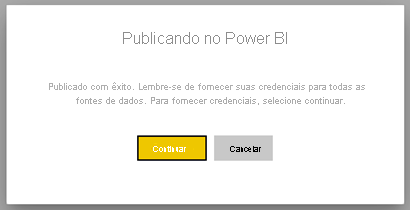
Se você não fornecer nenhuma credencial, ocorrerá um erro ao executar o relatório. Selecione Continuar para ir para a página Credenciais da fonte de dados para o relatório que você acabou de carregar:
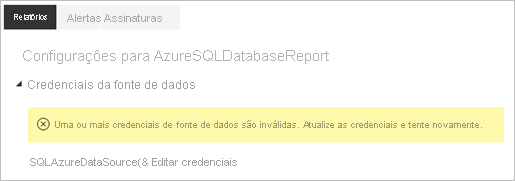
Selecione o link Editar credenciais para uma determinada fonte de dados para abrir a caixa de diálogo Configurar:
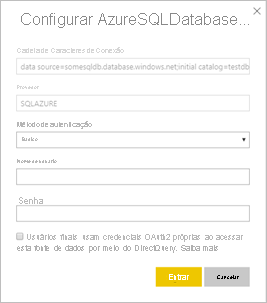
Para fontes de dados do Banco de Dados SQL do Azure, aqui estão os tipos de autenticação com suporte:
- Básico (nome de usuário e senha)
- SSO (logon único)
- OAuth2 (token do Microsoft Entra armazenado)
Para que o SSO e o OAuth2 funcionem corretamente, o servidor do Banco de Dados SQL do Azure ao qual a fonte de dados se conecta precisa ter o suporte à autenticação do Microsoft Entra habilitado. Para o método de autenticação OAuth2, o Microsoft Entra ID gera um token e o armazena para acesso futuro à fonte de dados. Para usar o método de autenticação de SSO em vez disso, selecione a opção de SSO logo abaixo, Usuários finais usam suas próprias credenciais de OAuth2 ao acessarem essa fonte de dados por meio de DirectQuery.
Próximas etapas
Mais perguntas? Experimente a Comunidade do Power BI.